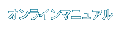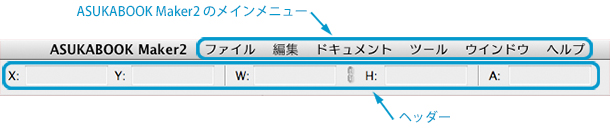オンラインマニュアル
|
|
|
| 3-2-2. ファイル | |
| ブックファイルの「新規作成」、「開く」、「保存」、「閉じる」というファイル操作に関する機能があります。 | |
| ① 新規作成 |
|
ブックを最初から作り始める場合は、メインメニューの「ファイル」から「新規作成」をクリックしてください。 |
 |
|
|
|
||
| ② オーガナイザーを開く | ||
|
オーガナイザーとは、写真集制作にあたって事前にセレクトした写真を、あらかじめ各ページに割り振っておく機能です。 「12. オーガナイザーの操作方法」をご覧ください。 |
 |
|
| |
|
|
||
| ③ オートレイアウトを開く | ||
|
「オートレイアウト」機能を使いたい場合は、メインメニューの「ファイル」から「オートレイアウトを開く」をクリックしてください。 (「オートレイアウト」はABM2.5から追加された機能です。) 「25. オートレイアウト」をご覧ください。 |
 |
|
| |
|
|
||
| ④ ブックファイルを開く | ||
| すでに保存済みのブックファイルを開く場合は、メインメニューの「ファイル」から「ブックファイルを開く」をクリックしてください。 「2-4. ブックファイルの開き方」をご覧ください。 |
 |
|
| |
|
|
||
| ⑤ ブックファイルの保存 | ||
|
ブックファイルを保存するには、メインメニューの「ファイル」から「ブックファイルの保存」をクリックしてください。 「2-2. ブックファイルの保存」をご覧ください。 |
 |
|
| |
|
|
||
| ⑥ ブックファイルを名前を付けて保存 | ||
|
一旦作成したブックファイルを別名で保存する場合は、メインメニューの「ファイル」から「ブックファイルを名前を付けて保存」をクリックしてください。
「2-3. 一旦作成したブックファイルを別名で保存する」をご覧ください。 |
 |
|
| |
|
|
||
| ⑦ テンプレート保存 | ||
|
ABM2で作成したブックデータは、そのままでもテンプレートとして利用できるように作られています。テンプレートとして保存しておけば、写真を入れ替えるだけで同じレイ
アウトでありながら別の写真集を作ることができます。 「テンプレート保存」という機能は、画像に特定の文字を入れる機能です。この文字を入れることにより、テンプレートブックファイルの中のどの写真を入れ替えたのか、もしくは入れ替えていない画像が一目瞭然になります。 「2-5. テンプレート保存」をご覧ください。 |
 |
|
| |
|
|
||
| ⑧ ブックファイルを閉じる | ||
| ASUKABOOK Maker2を終了せずに、ブックファイルのみを閉じる場合は、ASUKABOOK Maker2のメインメニュー「ファイル」から「ブックファイルを閉じる」をクリックしてください。 「2-6. ブックファイルの閉じ方」をご覧ください。 |
 |
|
| |
|
|
||
| ⑨ プロパティ | ||
| 「ファイル」メニューの「プロパティ」は、ブックファイルの仕様を確認する項目です。 |  |
|
| フォルダのパスを含むファイル名、ブックの商品名、サイズなどの情報が表示されます。 | 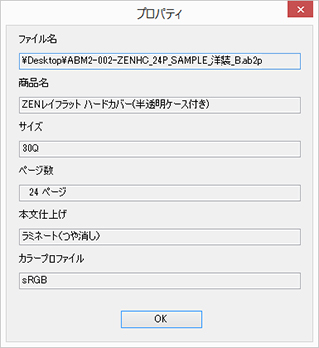 |
|
| ブックファイルの仕様は、下記のレイアウト画面でも確認できます。 | ||
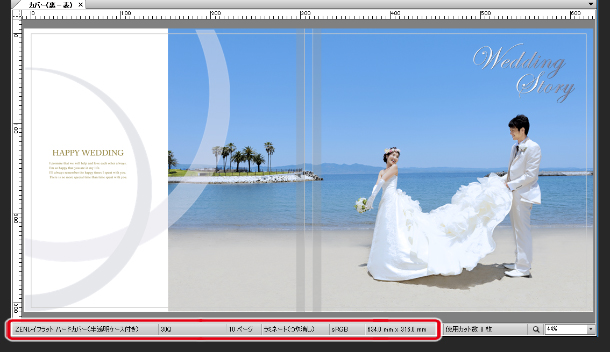 |
||
| |
||
|
|
||
| ⑩ASUKABOOK Maker 2を終了する | ||
|
ABM2を終了する場合は、メインメニューの「ファイル」から「ASUKABOOK Maker 2を終了」をクリックしてください。 ●ショートカットキーは |
 |
|
| 3. メインメニューの解説 / 3-2-2. ファイル |